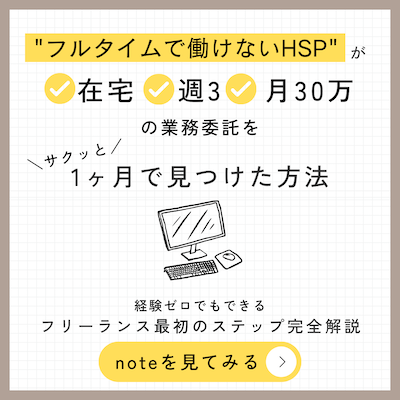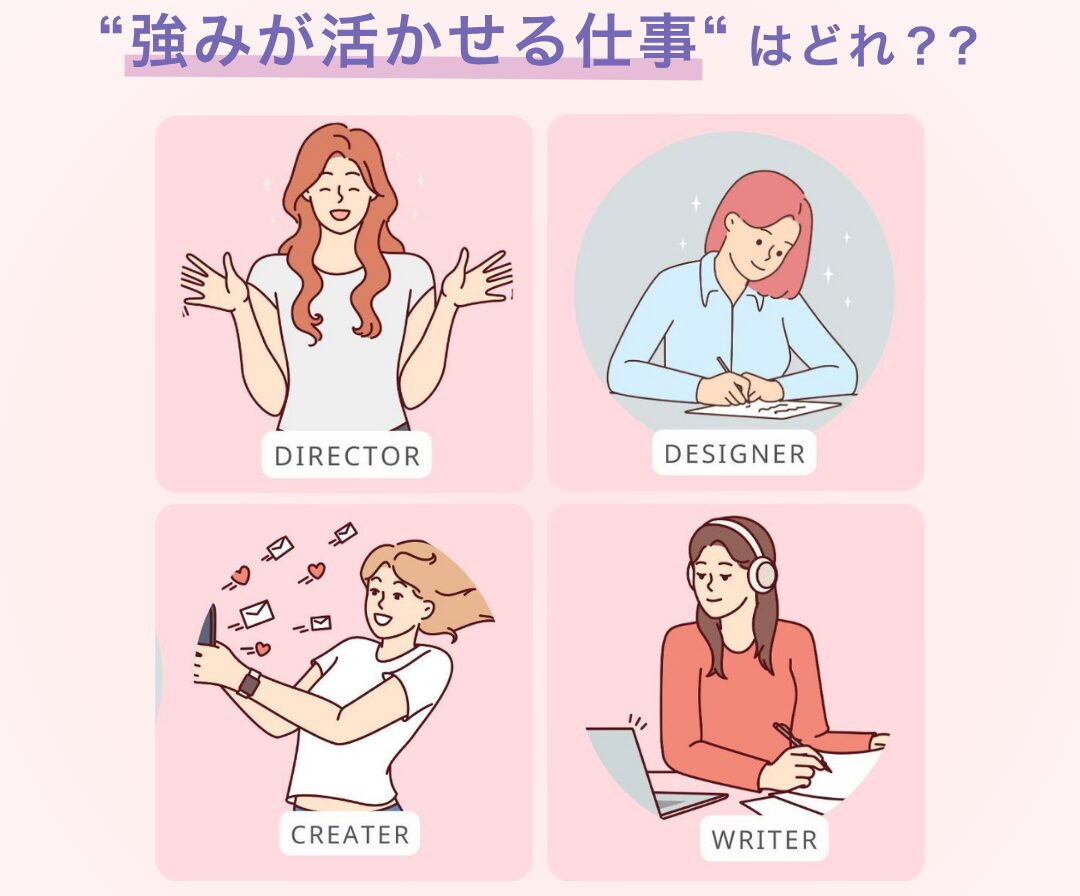こんにちは、完全在宅フリーランスの、なごです
2020年3月から完全在宅ワークになり、フリーランス歴は6年。
HSP(繊細すぎる気質)があり、在宅ワーク環境や細かいパソコンの角度、タイピングの快適さも人一倍気になります。
そんなわたしが「買ってよかった」と思う、在宅ワークおすすめグッズをご紹介します。
なかでも中古のオフィスチェアが一番コスパもよくて、快適度をぐんと上げてくれたものでした。
買ってよかった第1位:中古のオフィスチェア


まず最初に買うべきは、オフィスチェアだと思います。
理由は
この2つ。



腰の負担が減るのはもちろんですが、オフィスチェアに変えたら今までよりも集中力がアップしたのはびっくりしました。
そうはいってもオフィスチェアって10万円以上するものが多く、かなりお高いので、楽天市場の中古販売店などから買うのがおすすめです。
オフィスチェアを買うなら中古のオフィス家具屋さんがよい
オカムラ エスクード ハイバック
今使っているのはオカムラ エスクード ハイバック。
楽天の中古家具のPORTEで20,800円で買いました。
定価では8万円超えのいい椅子なので、座っていても本当に疲れなくて、ありがたいです



中古だけど新品みたいにきれいな状態で、とても満足してます






キャスターはフローリングに傷がつかないウレタンキャスターに交換して使っています
以前はITOKIのプラオチェアを使ってました。こちらもおすすめ



海外ノマドへ出発するまでは、ITOKIのプラオチェアを使ってました。
こちらもすごく快適だったので、おすすめです↓
定価で6万円ほどする椅子ですが、楽天市場の中古オフィス家具屋さんで9000円+送料1367円で購入できました。
状態が「非常に良い」と表示されているものを買ったら本当にきれいな品が届きました。
↓実際に届いた中古プラオチェアがこちらです


↓少し座面のスレはあるけど、全然OK

↓脚も肘置きも全部黒で、部屋になじんだのがよかったです

本当は、オフィス中古家具専門店に実際に行って、椅子に座ってみて使用感を確かめてから買うのがいいのですが、急いでいる場合や近くに店舗がない場合はネットでも十分です。
わたしはネットで買いましたが商品状態が「よい・ふつう・悪い」などと分けてあったり、
写真もひとつひとつ汚れ具合などがわかるように撮ってあるので、選びやすかったです。
オフィスチェアの選び方、基準
オフィスチェアは、安いものは素材や構造にそもそもお金がかかっていないので
快適にもならないし、すぐ壊れる、ギーギー音がするという不具合が出がちです。



以前会社で数千円のオフィスチェアを使ってたときは、腰もおしりも痛かった。しかも1年以内に壊れました。。
目安として、定価1万円以下のオフィスチェアはリスクが高いと思います。
中古で十分なので、ITOKI(イトーキ)やオカムラなど企業でも使われているメーカーを選ぶとよいです!
作りがしっかりしたオフィスチェアに出会えます。
家がフローリングならウレタンキャスターに交換を
多くのオフィスチェアは、カーペット用のナイロンキャスターがついているそうで、
自宅のフローリングを傷つけないようにウレタンキャスターに交換しました。
サンワサプライのものですが、ITOKIとオカムラの椅子にもあいました。



キャスター部分を引っ張って引っこ抜いて、交換するだけ。
女性ひとりでも作業できました。
1000円ちょっとでキャスターも替えられるならお得ですよね。


購入時にオプションで選択できるお店もあります
腰痛防止クッションだけでもけっこういい


家のスペースの問題などでオフィスチェアは無理だなーという方は、
腰痛防止のクッション(座布団)をダイニングチェアなどに敷くだけでもけっこう作業が楽になります。
わたしも会社の椅子が合わないときや、在宅勤務の最初のほうはクッションをダイニング用の椅子に敷いて仕事をしていました。
▼体圧分散布団で有名なエアウィーヴの座クッション



海外ノマド中は、ダイニングの椅子で仕事をして腰が痛かったんですが、エアウィーヴのクッションを敷いてからは腰痛が良くなりました。
さすがエアウィーヴ!!


おりたためるから場所とらない🙆♀️丸洗いできてニオイ・汗も気にならない🙆♀️
買ってよかった第2位:サブディスプレイ+モニターアーム


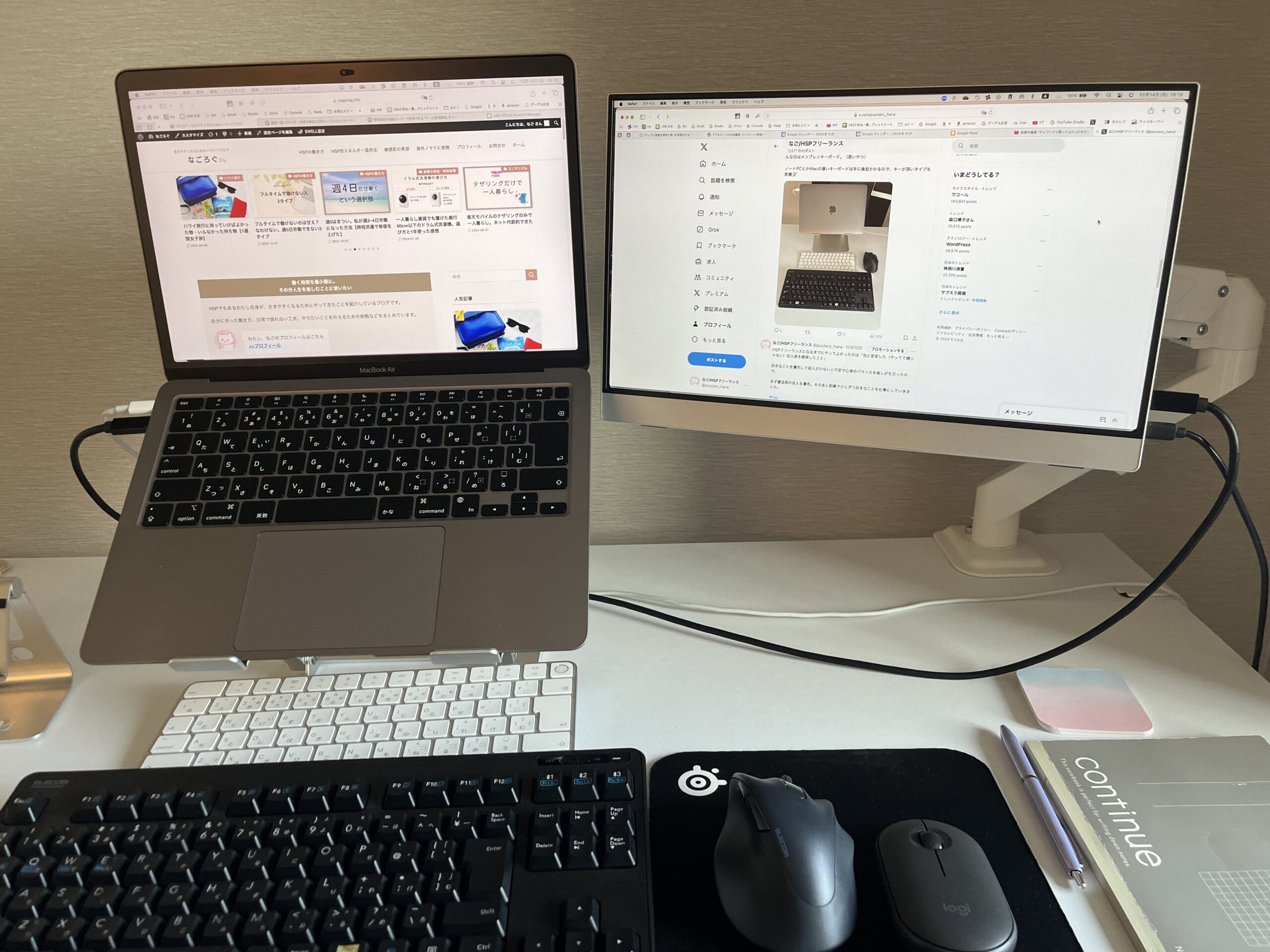
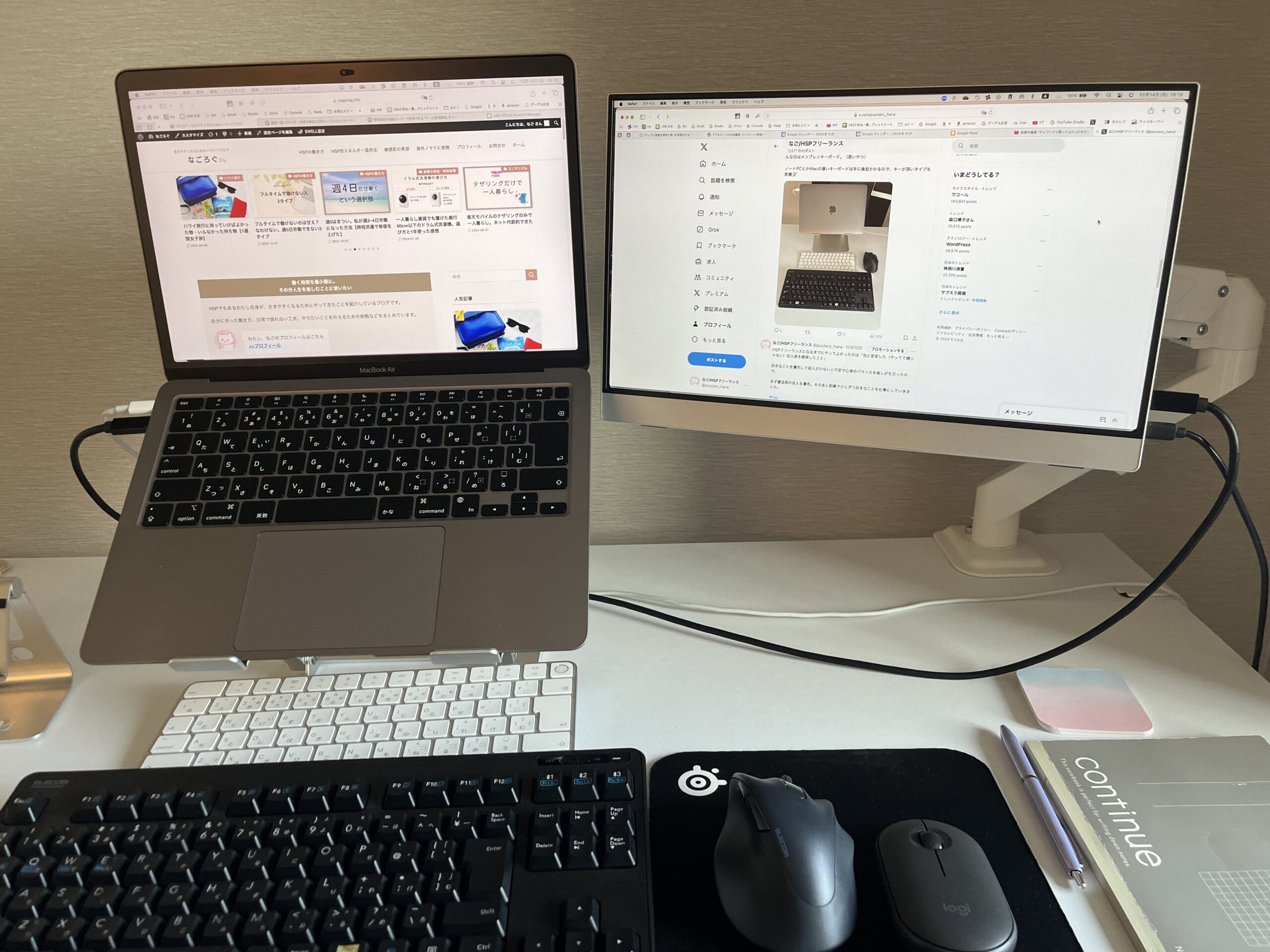



今は持ち運びできる15インチの薄型ディスプレイを、モニターアームにつけてます
- サブディスプレイがあると作業が捗る
- モニターアームで、高さや角度を自由に調整できるので、こだわりが強いHSPにもぴったり
- モニターアームがあると机を広く使える
使っているのはこちら
23インチ以上の大きいモニターが1番快適



海外ノマドで手放しましたが、やっぱり以前使ってた大きいモニターは快適でした!
やはりモニターが大きいこと、メインPCの他に1枚ディスプレイがあることで、作業がかなりはかどります。
購入したのはASUSの23インチのモニターです。
ただ、購入して1年使ってみて思ったのが、高さが調整できるタイプのものを買えばよかったということ。
机が狭いのもあり、ノートPCとディスプレイが重なってしまう部分があり、少しディスプレイを高くできれば便利なのに、と思うようになりました。


やはりディスプレイ+モニターアームが最強コンビです
買ってよかった第3位:机・デスク


ローテーブルやちゃぶ台にあぐらでの作業をしている人は、安くてもいいのでデスクを買うことをおすすめします。



床に直接座っていると腰をいためますし、集中力もかなり落ちます。
- 奥行きが広いものを選ぶ!
できれば70cm、最低60cm - 揺れにくい、天板裏に支柱があるものを
- 横幅120cmあると広々快適
机を選ぶポイントは、奥行きが広いものを選ぶことです。
会社でも同じですが、奥行きが狭い机は
- 作業スペースが狭い
- 足を前に伸ばせない
という理由で快適に作業ができません。
とくに足を前に出せないと、窮屈でひざが痛くなってしまいます。
奥行きはできれば70cm、最低60cmあると快適です。
あと以前会社で使っていた折りたたみで軽い素材の机は、タイピングするとガタついて仕事になりませんでした。。
しっかりした作りの机を選ぶのも大切です。



天板の裏に支柱があるタイプは、安定して揺れにくいのでおすすめ!
こういうの↓


買ってよかった:エルゴノミクスマウス





左側のエルゴノミクスマウスをメインで使ってます
- 腱鞘炎の痛みが出にくくなった
- 細かい動きがやりにくい
→マウスのポインタ速度をゆっくりに設定を変えたら、やりやすくなった🙆♀️ - 大きくて持ち歩きは不便



エレコムの↓こちらは、エルゴノミクスマウスの割に安め、軽い、静音でいいです!
色が真っ黒じゃなくてちょっとネイビーっぽいのだけ気になるけど…慣れました笑
エルゴノミクスマウスは厚くて持ち歩きにくいので、外では長年愛用中のロジクールの静音マウスを使ってます。
丸くて手にフィットするし、軽い力で押せるのでこちらも腱鞘炎もちには楽です。
さらにロジクールは3年保証がついていて、3年以内なら反応しなくなったなどのトラブルがあっても無償交換してくれます!!


3年保証は便利!今まで2回交換してもらいました!
買ってよかった:いろんな深さのキーボード。メンブレンとかAppleとか(腱鞘炎対策)





腱鞘炎の痛みが出にくいのは、キーボードが深いタイプでした。
黄色のシールは、Macとキー配列が違うので、Commandキーの目印をつけてます笑
- Macbookのキーボード
(カフェなど外で作業するとき) - Apple Magic Keyboard(白くて薄いやつ)
(オンライン会議のとき。タイプ音が静かだから) - 【メイン】メンブレンキーボード(黒いやつ)
メンブレンキーボード
メインはエレコムのメンブレンキーボードにしてます。やはり深いキーボードは負担が少ない。



でもメンブレンはタイピング音がうるさくて、オンライン会議で声が聞き取りにくくなる!
会議のときはApple Magic Keyboardにしてます
Apple Touch ID搭載Magic Keyboard +高さ出しパーツ
Appleのマジックキーボードは、見た目はかっこいいんだけど、角度がついてなさすぎて打ちにくいので、
裏に高さ調整するパーツを別途付けて使ってます。あとではがせるやつ!(コレ大事!)







パソコンはM1 Macbookairを3年以上使ってます。全然壊れないしずーっとサクサクで驚き。


パソコンの高さ調整グッズ|ノートパソコンスタンド


パソコンの画面位置を上げると、
- 肩こりがよくなった
- 集中力がキープできるようになった
- キーボードに角度がつくとタイピングしやすい
というメリットが!
MOFT







カフェとかコワーキングスペースで作業するときは、持ち運びできるMOFTを。
- 軽い。畳んだら薄い。持ち運びしやすい
- 貼り付けじゃなくて置くだけの【非粘着タイプ】なので、剥がすことを考えなくていい
- 角度がつくからタイピングしやすくなる
- 安定感もある
パソコン自体に貼り付けるのがイヤな人に、めっちゃおすすめできます!!
BOYATAとか?銀色のノートパソコンスタンド


MOFTよりも高く、目線まで画面の高さを上げるには銀色のパソコンスタンドを使います。
ふだん家ではこの銀色のを使ってます。



カメラ位置が上がるので、zoom会議とか印象がよくなる!
銀色のパソコンスタンドはたくさん種類あるので、あまりこだわりなく選んだんですが、安定してるし満足↓
有名なのはBoyataですかね↓
スマホスタンド


在宅ワークというより、普段Youtubeとか見るとき便利なスマホスタンド。
机とリビング用に2つあります。
安っぽいの買うと、角度調整とか固くて不便だったので、つくりがしっかりしてるのがいいです
こういう高さ調整できるのが、すごく便利です↓
ケーブル整理するやつ。机につけるタイプ




ケーブルをすべて床から浮かせると見た目がスッキリ!



ルンバもすいすい掃除してくれるので、超楽ちん
サイドキャビネットはIKEA HELMER(袖机・引き出し)


左側の引き出しのキャビネットはIKEAのHELMERです



見た目がかわいくてテンションあがる
トタン?みたいな金属素材なので、引き出しを開けるときに「ゴー」と音がするのは、ちょっと気になるけど…
白いキャビネットで他にかわいいのが見つけられなかったので、HELMER気に入ってます!
ほこりはミニ掃除機で吸う。卓上クリーナー
キーボードのほこりとか、デスクのすみのゴミとかは、小さいデスク用掃除機(卓上クリーナー)が便利です。
モップみたいなので拭くと、ほこりが舞い上がるのが気になってたので、
掃除機は吸ってくれるのでいい!
お子様の消しゴムかすにもいいみたい
ハンドクリームはベタつかない・無香料のアトリックスが最高


手が乾燥してると仕事が手につかないHSP。
しかし香料が強かったり、ベタつくハンドクリームでも、それはそれで気が散るHSP。



わたしは長年こちらのアトリックス愛用者です。
無香料で、ベタベタ度合いも優秀。(サラサラのハンドクリームでは潤わないので、ある程度クリーミーさは必要)
まとめ|在宅勤務の環境は整えて損はない
以上、在宅勤務の環境を整えるために買ったものをご紹介しました。


長く健康に働くための自己投資!
購入するまでは、会社のための自分でお金をかけるのは嫌だなーと思って渋っていたのですが、
姿勢が悪いと体調やメンタルにも不調がでるし、長い目で見て健康を失ったらそれこそ大きな損失だ!
と思っておとなしく買いました。
中古のオフィスチェアは本当にコスパもいいし、快適度を一番アップしてくれたので、
お金をなるべくかけたくない方におすすめしたいです。